Page 1
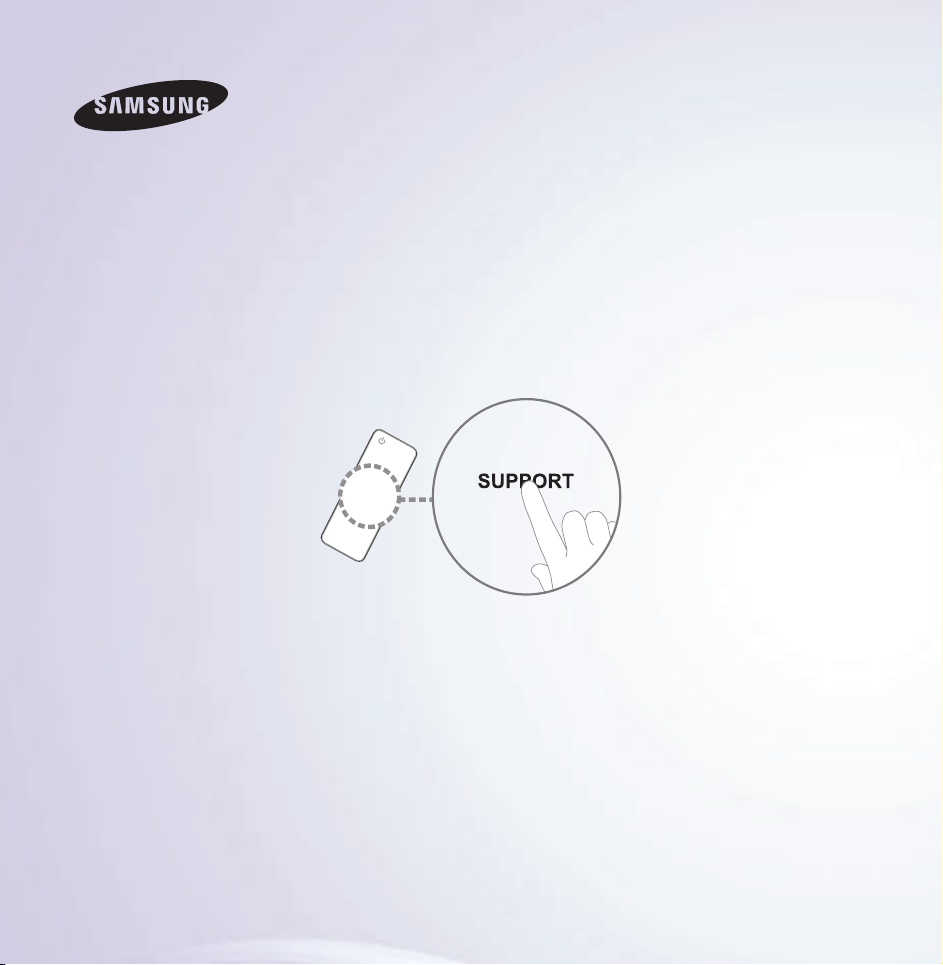
E-MANUAL
Bedankt voor het aanschaffen van dit
Samsung-product. Registreer uw product
voor een uitgebreidere service op
www.samsung.com/register
Model _______ Serienummer ____________
Page 2
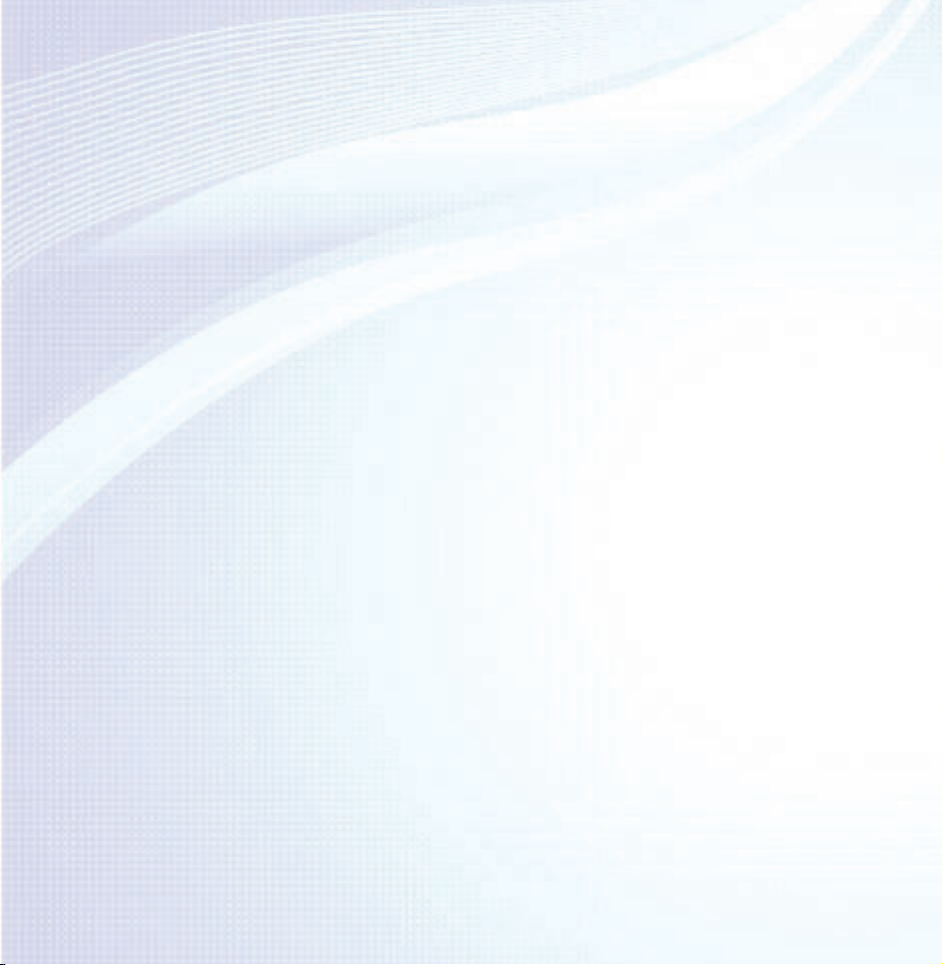
Inhoud
Kanalenmenu
• De tv aansluiten 1
• De toets INFO gebruiken
(Now & Next-gids) 25
• Het menu Kanaal gebruiken 27
• Kanalen opslaan 70
• Overige functies 86
Basisfunctie
• De vooraf ingestelde
beeldmodus wijzigen 105
• De beeldinstellingen aanpassen 110
• Beeldformaat wijzigen 116
• De beeldopties wijzigen 131
• De tv gebruiken met uw pc 151
• De vooraf ingestelde
geluidsmodus wijzigen 155
Voorkeursfuncties
• Een verbinding maken met het netwerk 174
• Een bedraad netwerk instellen 192
• Een draadloos netwerk instellen 206
• Apparaten beheren die met het netwerk
zijn verbonden 235
• De tijd instellen 249
• Programma's blokkeren 268
• Oplossingen voor energiebesparing 274
• Picture In Picture (PIP) 279
• Verbinding met de tv maken via een
audioapparaat van Samsung 284
• Overige functies 288
• Het menu Ondersteuning 320
• Geluidsinstellingen aanpassen 158
Page 3
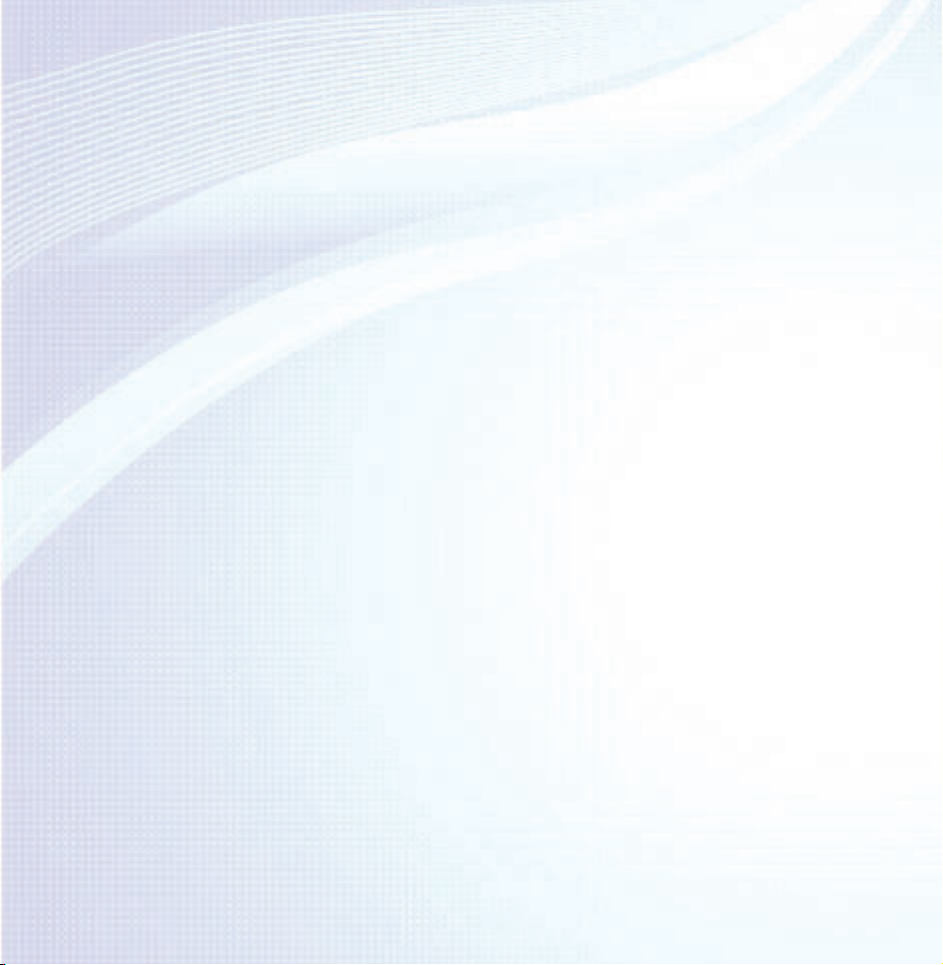
Uitgebreide functies
• AllShare Play gebruiken 619
• De 3D-functie gebruiken 347
• Smart Hub 364
• Het startvenster aanpassen 393
• Samsung Apps gebruiken 427
• Zoeken 438
• Your Video 447
• Family Story 466
• Fitness 529
• Kids 541
• Web Browser 557
• Skype 590
• AllShare Play 594
• Lijst (In AllShare Play) 623
• Video's (In AllShare Play) 645
• Foto's (In AllShare Play) 666
• Muziek (In AllShare Play) 685
• Opgenomen tv-prog. (In AllShare Play) 695
• Timeshift 710
• De DLNA-functie gebruiken 720
• Anynet+ (HDMI-CEC) 732
Page 4
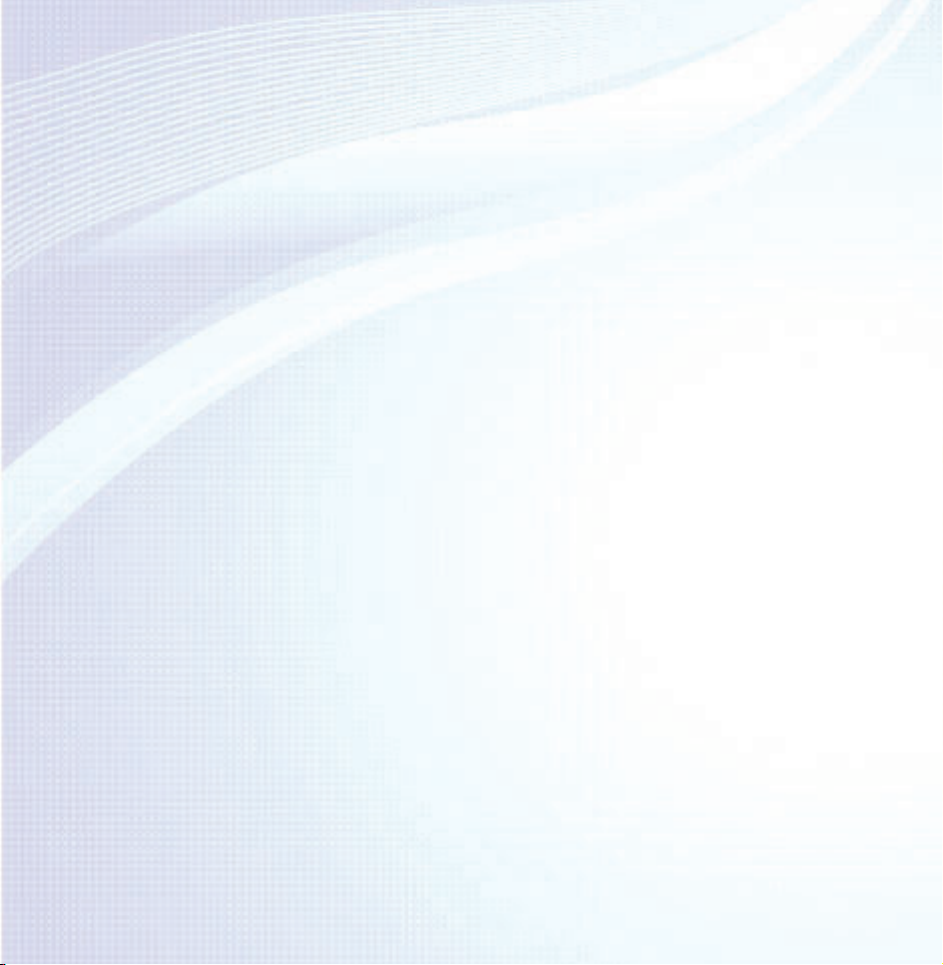
Overige informatie
• Smart Hub (Problemen oplossen) 812
• Problemen oplossen 751
• Beeldkwaliteit (Problemen oplossen) 752
• Geluidskwaliteit (Problemen oplossen) 761
• Geen beeld, geen video
(Problemen oplossen) 766
• Antenne-aansluiting (Ant / Kabel)
(Problemen oplossen) 771
• Pc-aansluiting (Problemen oplossen) 774
• Netwerkverbinding (Problemen oplossen) 776
• Opname / Timeshift
(Problemen oplossen) 777
• Ander (Problemen oplossen) 787
• Anynet+ (HDMI-CEC)
(Problemen oplossen) 803
• AllShare Play (Problemen oplossen) 811
• Web Browser (Problemen oplossen) 815
• Ondersteunde ondertitelings- en
AllShare Play-bestandsindelingen 824
• Dataservice 833
• HbbTV 843
• Aansluiten op een kaartsleuf voor tv-
weergave 847
• Teletekstfunctie 858
• Kensington-antidiefstalslot 866
• Licentie-informatie 871
Page 5
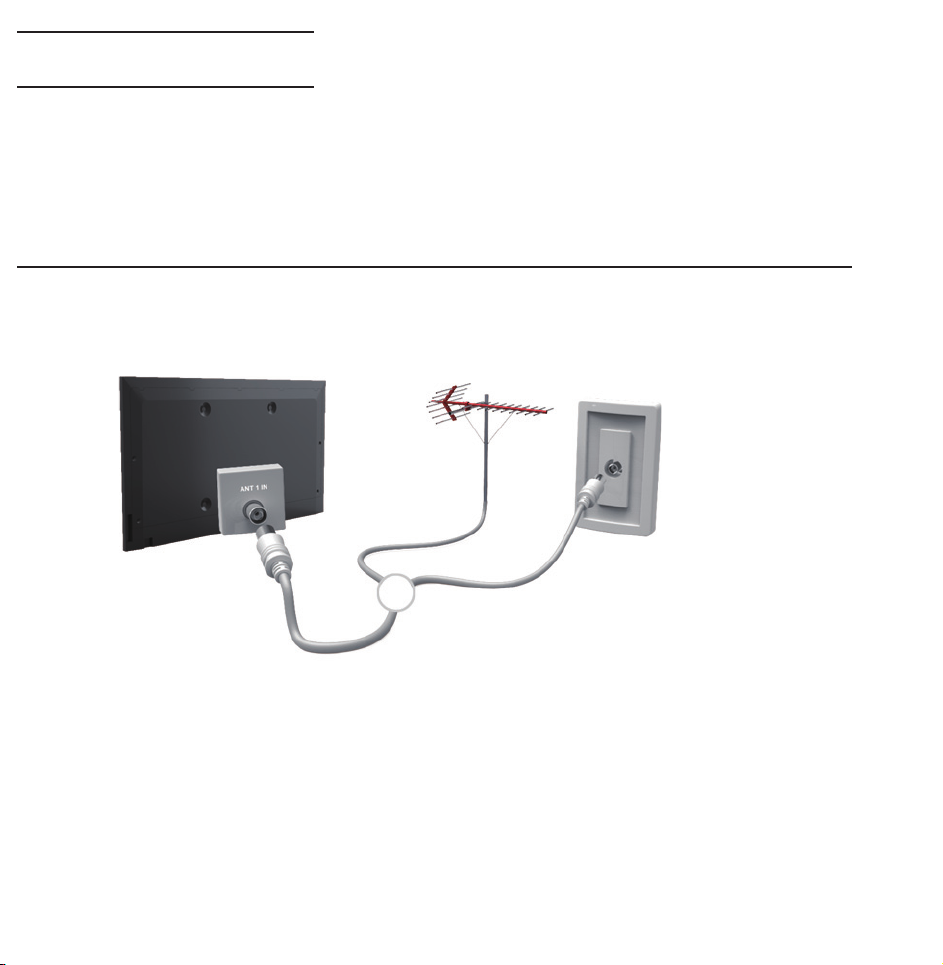
De tv aansluiten
Aansluiten op een antenne of satellietschotel
Achterpaneel tv
of
De weergegeven afbeelding kan verschillen afhankelijk van het model.
Page 6
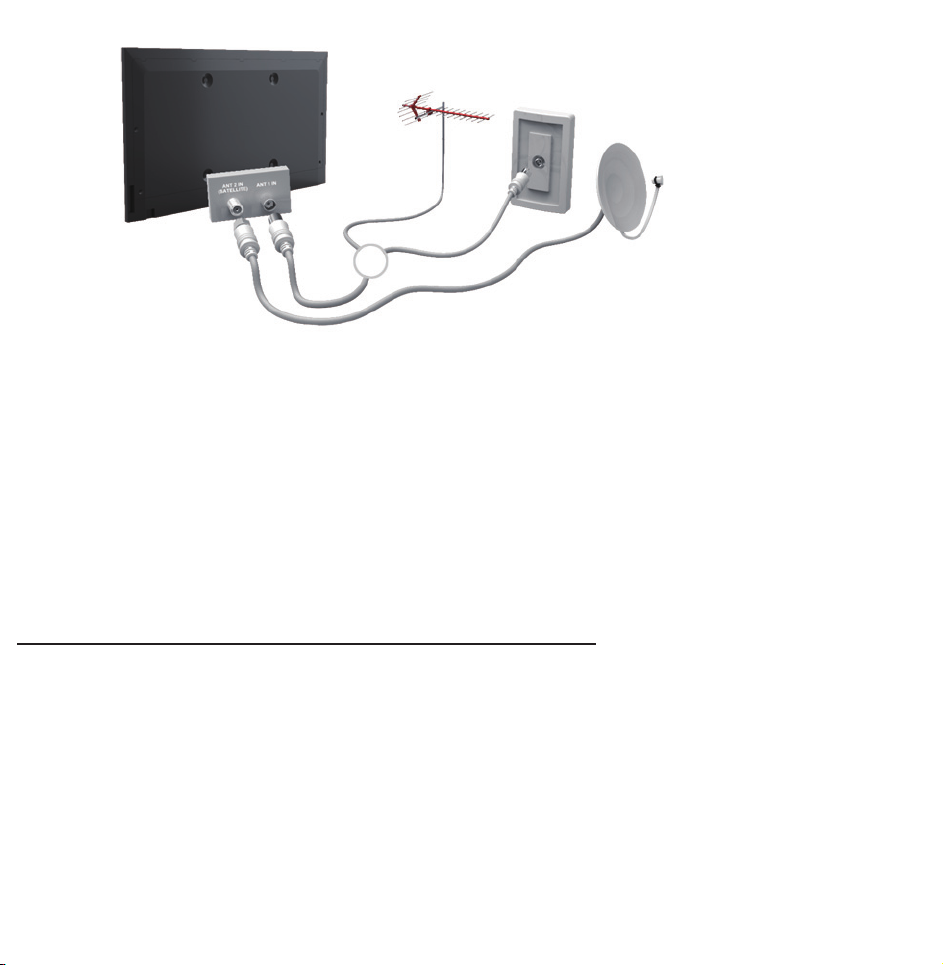
of
Achterpaneel tv
De weergegeven afbeelding kan verschillen afhankelijk van het model.
Aansluiten op een AV-apparaat
Een HDMI-kabel gebruiken (tot 1080p)
Page 7

Achterpaneel tv
De weergegeven afbeelding kan verschillen afhankelijk van het model.
Page 8

Zijpaneel tv
De weergegeven afbeelding kan verschillen afhankelijk van het model.
Een HDMI-kabel gebruiken (tot 1080p)
N
HDMI IN 1(DVI), HDMI IN 2(ARC), HDMI
IN 3
●
Voor een betere beeld- en geluidskwaliteit
Page 9
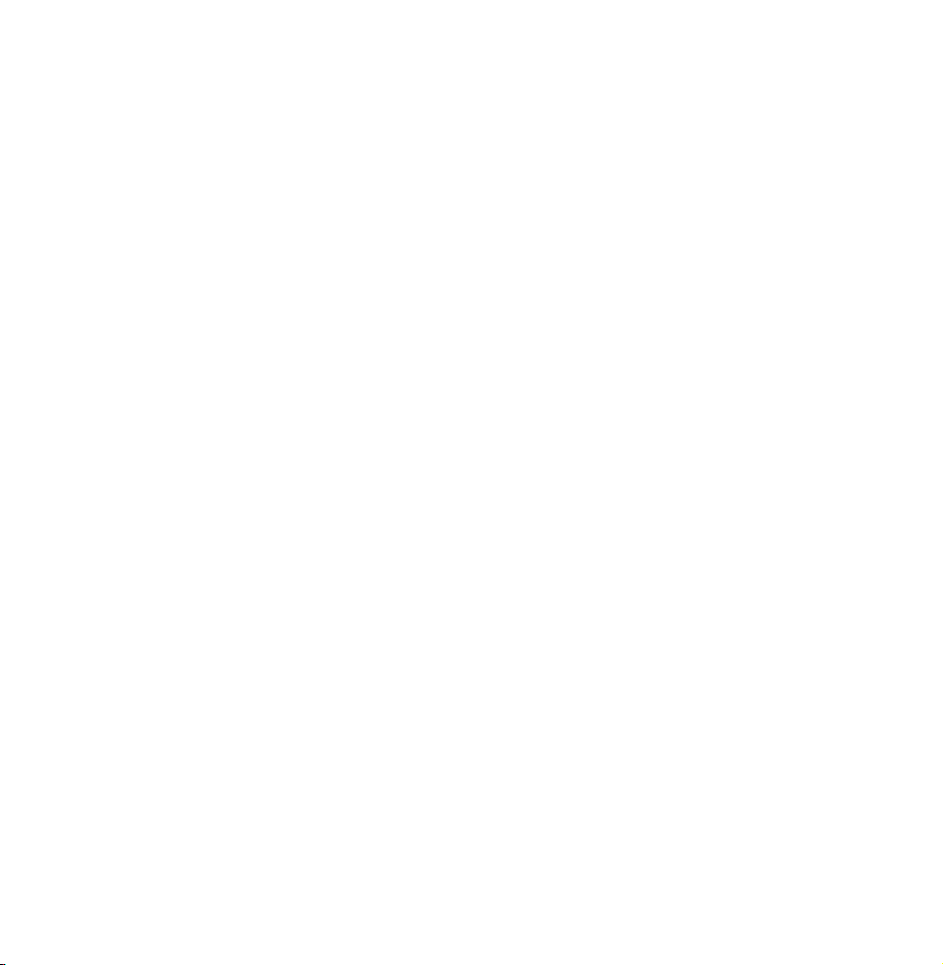
maakt u via een HDMI-kabel verbinding met
een digitaal apparaat.
●
Een HDMI-kabel ondersteunt digitale video-
en audiosignalen en vereist geen aparte
audiokabel.
–Als u de televisie wilt aansluiten op een
digitaal apparaat dat geen HDMI-uitvoer
ondersteunt, gebruikt u een HDMI/DVI-
kabel en een audiokabel.
●
Mogelijk wordt het beeld niet normaal (of
helemaal niet) weergegeven of werkt het
Page 10
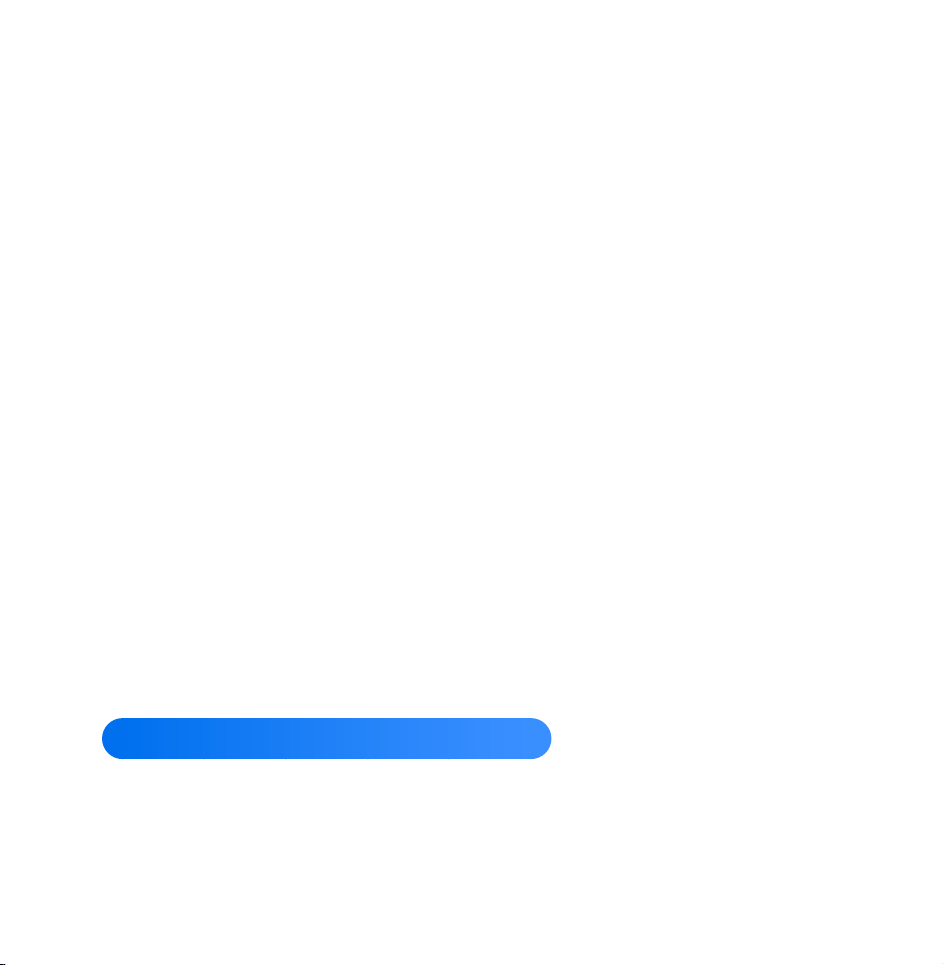
geluid niet als een extern apparaat dat
met een oudere versie van HDMI werkt,
op de televisie wordt aangesloten. Als
een dergelijk probleem zich voordoet,
informeert u bij de fabrikant van het
externe apparaat naar de HDMI-versie die
wordt ondersteund en vraagt u, als deze
verouderd is, om een upgrade.
●
voor LED 6500-serie en hoger
Gebruik een HDMI-
kabel met een dikte van 14 mm of minder.
●
Let op dat u een goedgekeurde HDMI-kabel
Page 11
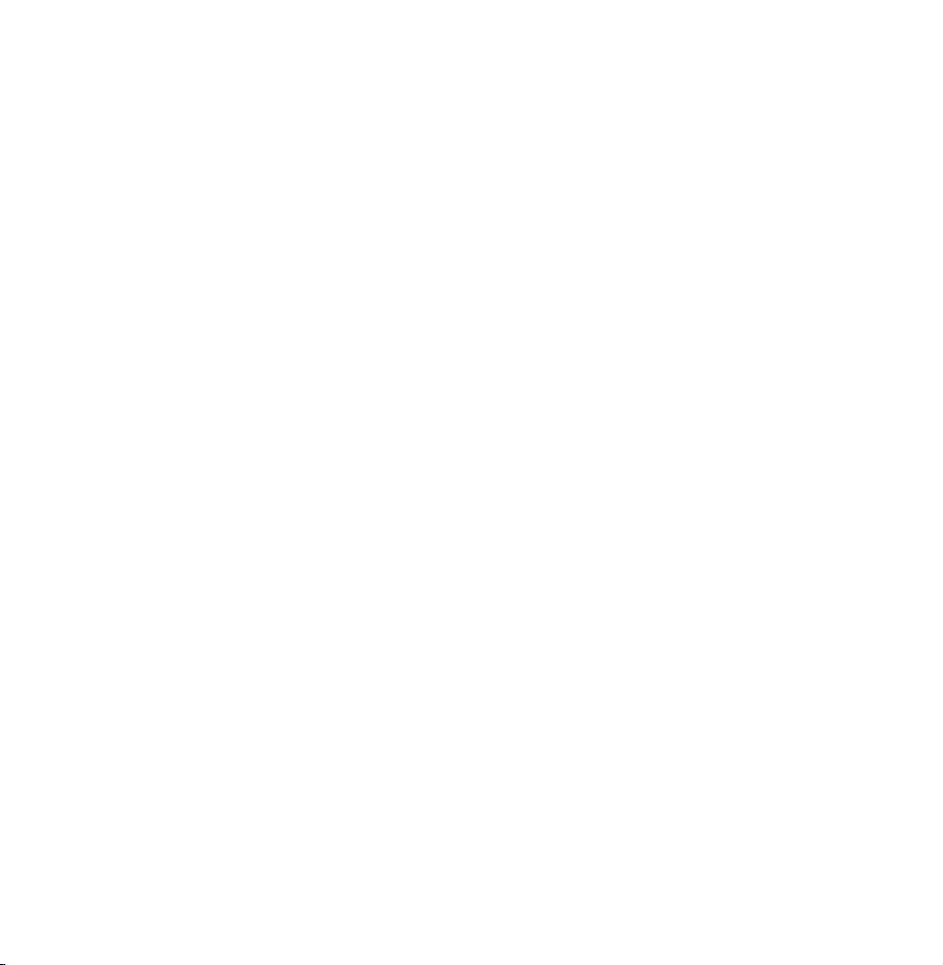
aanschaft. Anders wordt het beeld mogelijk
niet weergegeven of treedt er mogelijk een
verbindingsfout op.
●
Een standaard high-speed HDMI-kabel of
een Ethernet-kabel wordt aanbevolen. Dit
product biedt geen ondersteuning voor de
Ethernet-functie via HDMI.
●
Dit product ondersteunt de 3D- en ARC-
functies (Audio Return Channel) via een
HDMI-kabel. De ARC-functie wordt alleen
ondersteund door de poort HDMI IN 2
Page 12
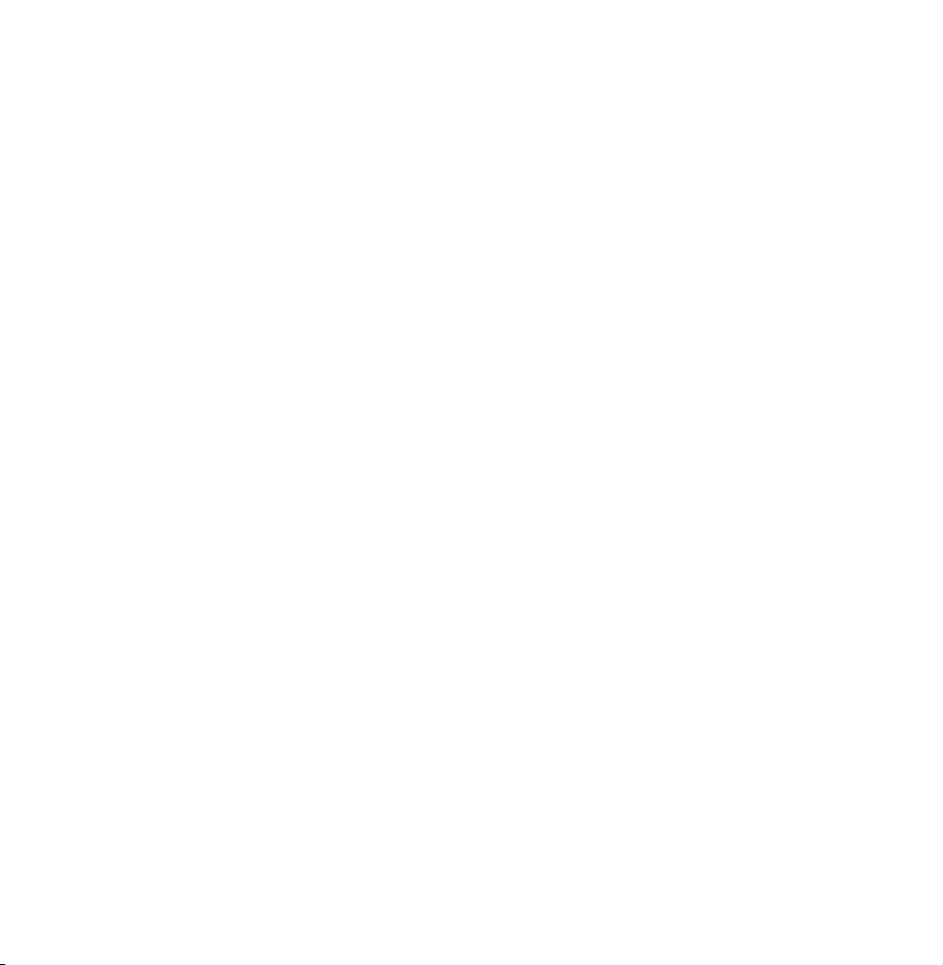
(ARC).
●
De ARC-functie maakt het mogelijk digitale
audio uit te voeren via de poort HDMI IN
2 (ARC). Deze functie kan alleen worden
ingeschakeld als de televisie is verbonden
met een audio-ontvanger die de ARC-
functie ondersteunt.
Een Scart-kabel gebruiken
Page 13

Achterpaneel tv
De weergegeven afbeelding kan verschillen afhankelijk van het model.
Page 14

De weergegeven afbeelding kan verschillen afhankelijk van het model.
Zijpaneel tv
Een Component-kabel gebruiken (tot
1080i)
Page 15

Achterpaneel tv
De weergegeven afbeelding kan verschillen afhankelijk van het model.
Page 16

Achterpaneel tv
De weergegeven afbeelding kan verschillen afhankelijk van het model.
Een component gebruiken (maximaal 1080i)
of een audio/video (uitsluitend 480i) en een
scartkabel gebruiken
Page 17
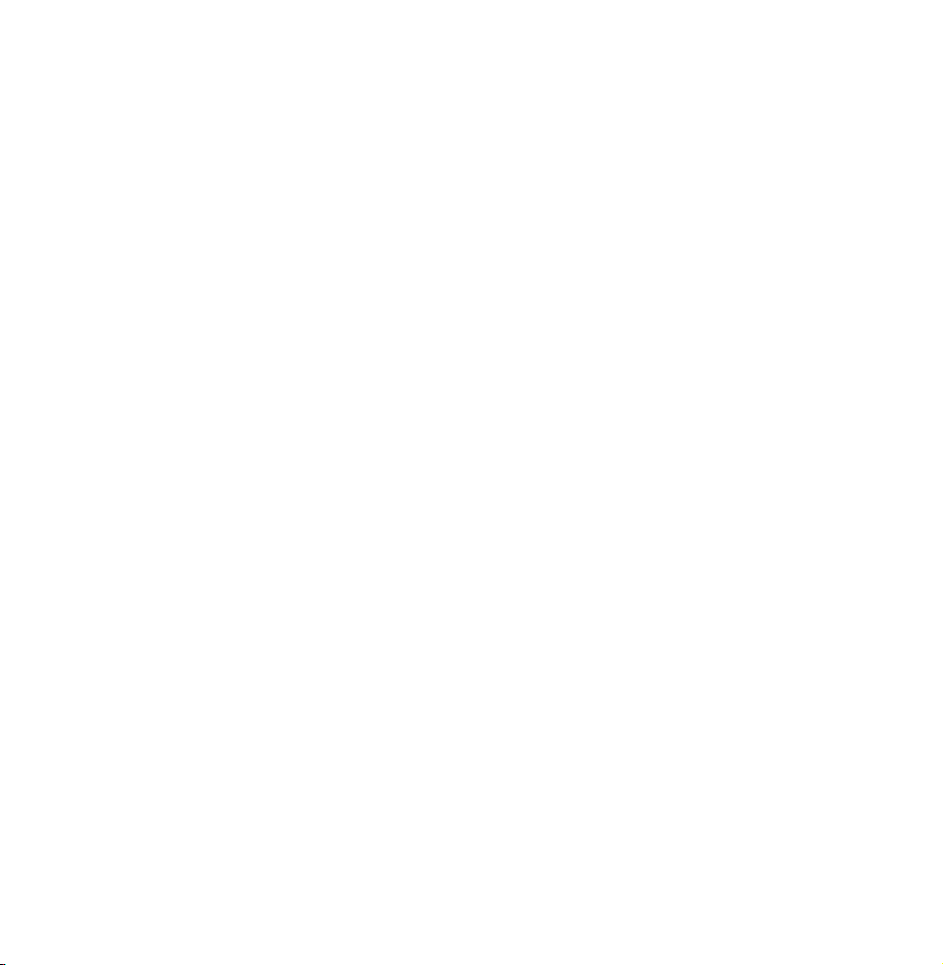
N
In de Ext.-modus ondersteunt DTV Out
alleen MPEG SD-video en -audio.
N
Wanneer u verbinding maakt via de AV
IN- of COMPONENT/AV IN-aansluiting,
verbindt u de AV-aansluiting (geel) met
de TV-aansluiting (groen). (Afhankelijk
van het model)
N
Voor een betere beeldkwaliteit wordt
de Component- of Scart-aansluiting
aanbevolen in plaats van de A/V-
aansluiting.
Page 18

Aansluiten op een audioapparaat
Een optische (digitale) verbinding gebruiken
Achterpaneel tv
De weergegeven afbeelding kan verschillen afhankelijk van het model.
Page 19

Zijpaneel tv
De weergegeven afbeelding kan verschillen afhankelijk van het model.
DIGITAL AUDIO OUT (OPTICAL)
Page 20
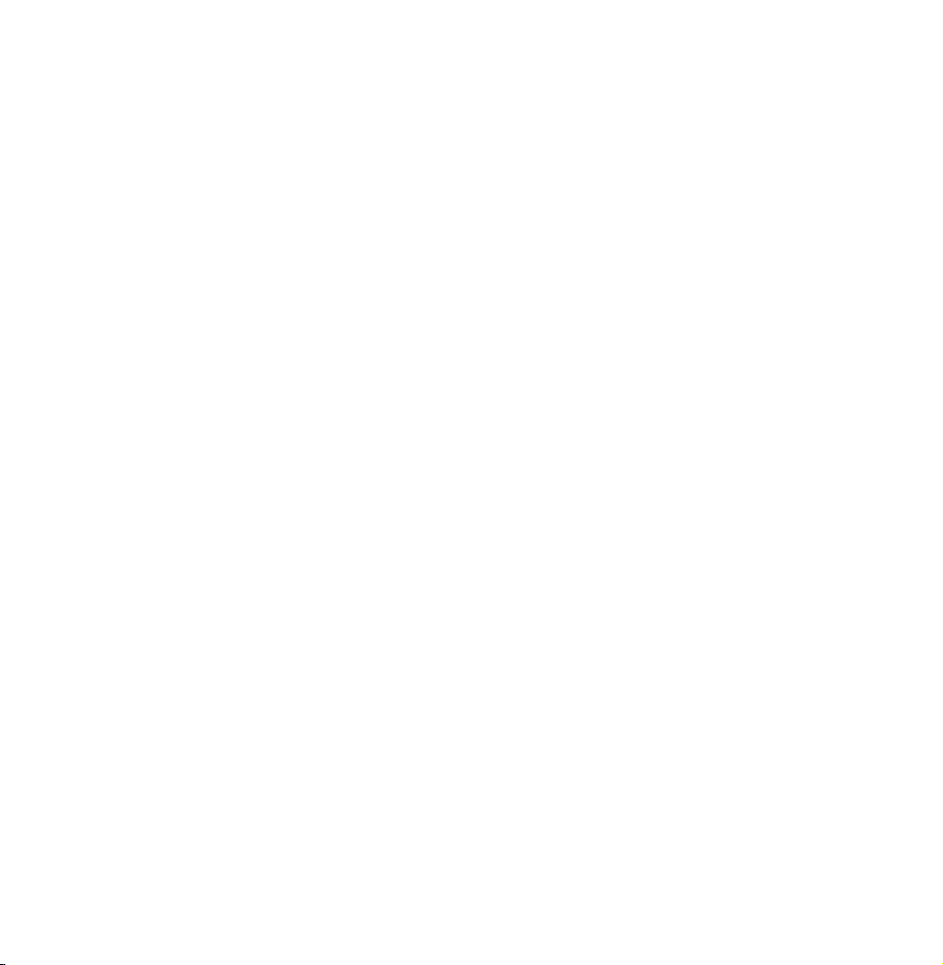
●
Wanneer u een digitaal audiosysteem op de
DIGITAL AUDIO OUT (OPTICAL)-aansluiting
aansluit, moet u het volume van zowel de tv
als het systeem reduceren.
●
Gebruik de systeemluidsprekers voor audio.
●
5.1-kanaals audio is mogelijk wanneer de tv
op een extern apparaat is aangesloten dat
dit ondersteunt.
●
Wanneer de ontvanger (thuisbioscoop)
is ingesteld op Aan, hoort u alleen geluid
via de optische aansluiting van de tv.
Page 21
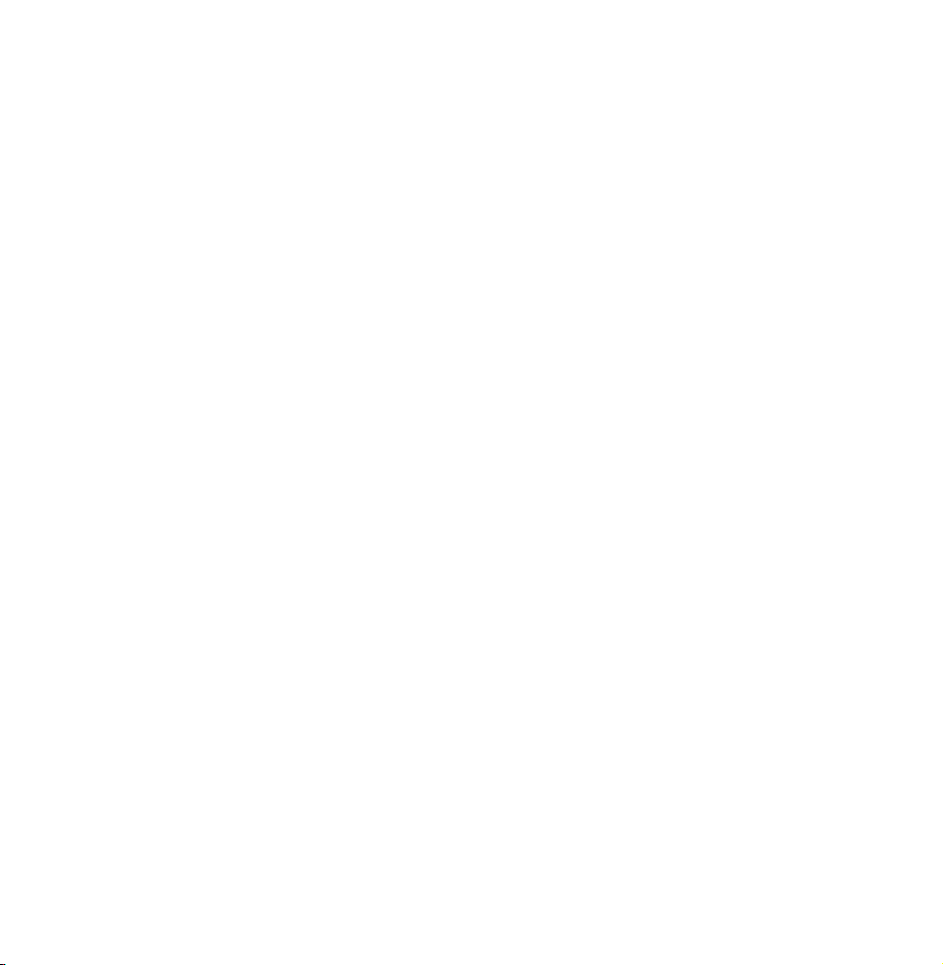
Wanneer de tv een DTV-signaal ontvangt,
zendt de tv een 5.1-kanaalsgeluid naar de
ontvanger van de thuisbioscoop. Wanneer
de bron een digitale component is, zoals
een dvd-speler / Blu-rayspeler / kabelbox
/ STB-satellietontvanger (set-top box)
en via HDMI op de tv is aangesloten,
geeft de ontvanger van de thuisbioscoop
uitsluitend 2-kanaalsgeluid weer. Als u
5.1-kanaalsgeluid wilt horen, sluit u de
digitale uitgang van de dvd-speler/Blu-
Page 22
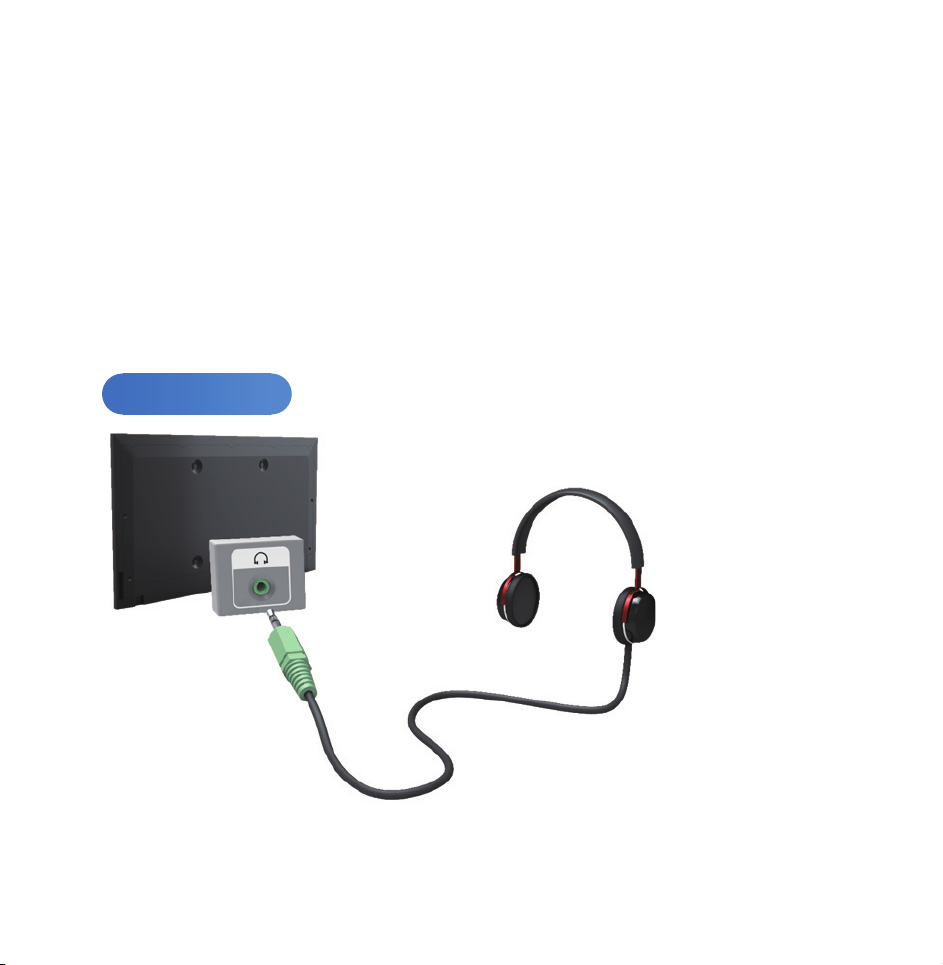
rayspeler/kabelbox/STB-satellietontvanger
(set-top box) rechtstreeks op een
versterker of thuisbioscoop aan.
Een hoofdtelefoonaansluiting gebruiken
voor LED-tv
Achterpaneel tv
De weergegeven afbeelding kan verschillen afhankelijk van het model.
Page 23

Achterpaneel tv
De weergegeven afbeelding kan verschillen afhankelijk van het model.
Hoofdtelefoon
H
U kunt een hoofdtelefoon op de
desbetreffende uitgang van uw set
Page 24
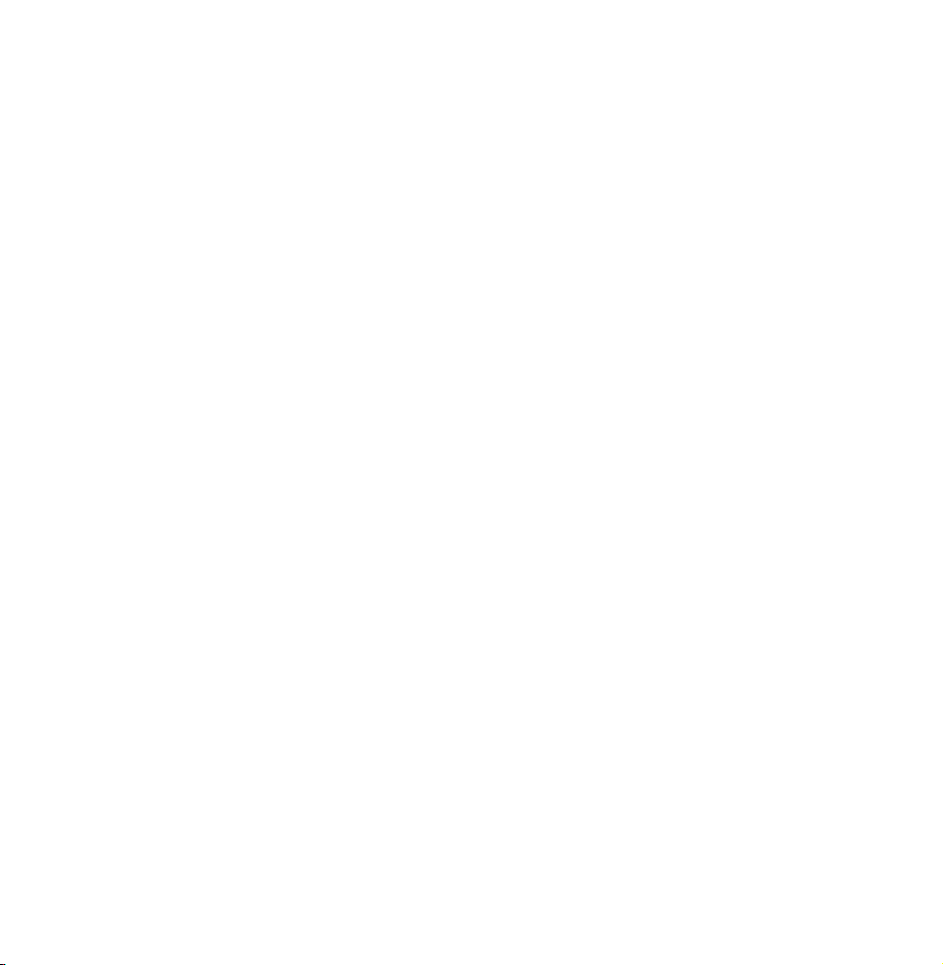
aansluiten. Wanneer de hoofdtelefoon
is aangesloten, worden de ingebouwde
luidsprekers uitgeschakeld.
●
Mogelijk kunt u de geluidsfunctie beperkt
gebruiken wanneer er een hoofdtelefoon
op de tv is aangesloten.
●
Het volume van de hoofdtelefoon en het
volume van de tv worden apart geregeld.
●
De hoofdtelefoonstekker ondersteunt
uitsluitend aansluitingen met 3 geleiders
van het TRS-type (Tip-Ring-Sleeve).
Page 25

Aansluiten op een pc
Een HDMI/DVI-kabel gebruiken
Achterpaneel tv
De weergegeven afbeelding kan verschillen afhankelijk van het model.
Page 26

Zijpaneel tv
De weergegeven afbeelding kan verschillen afhankelijk van het model.
Een HDMI-kabel of een HDMI-naar-DVI-kabel
gebruiken
Verbinding maken via de HDMI-kabel wordt
Page 27
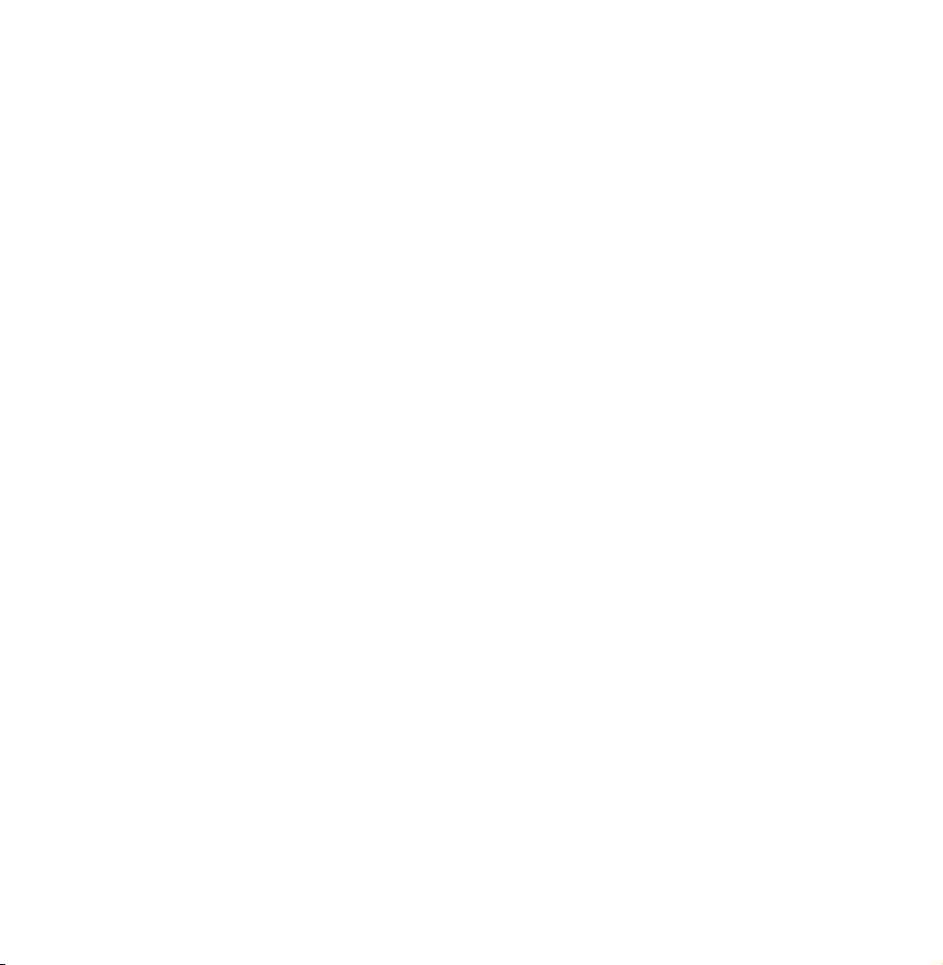
mogelijk niet ondersteund, afhankelijk van
de pc.
De optimale resolutie is 1920 x 1080 bij 60
Hz.
N
Bij gebruik van de HDMI/DVI-
kabelaansluiting moet u de HDMI IN
1(DVI)-aansluiting gebruiken.
N
De interlacemodus wordt niet
ondersteund.
N
De tv werkt mogelijk niet normaal als
er een afwijkend videoformaat wordt
Page 28
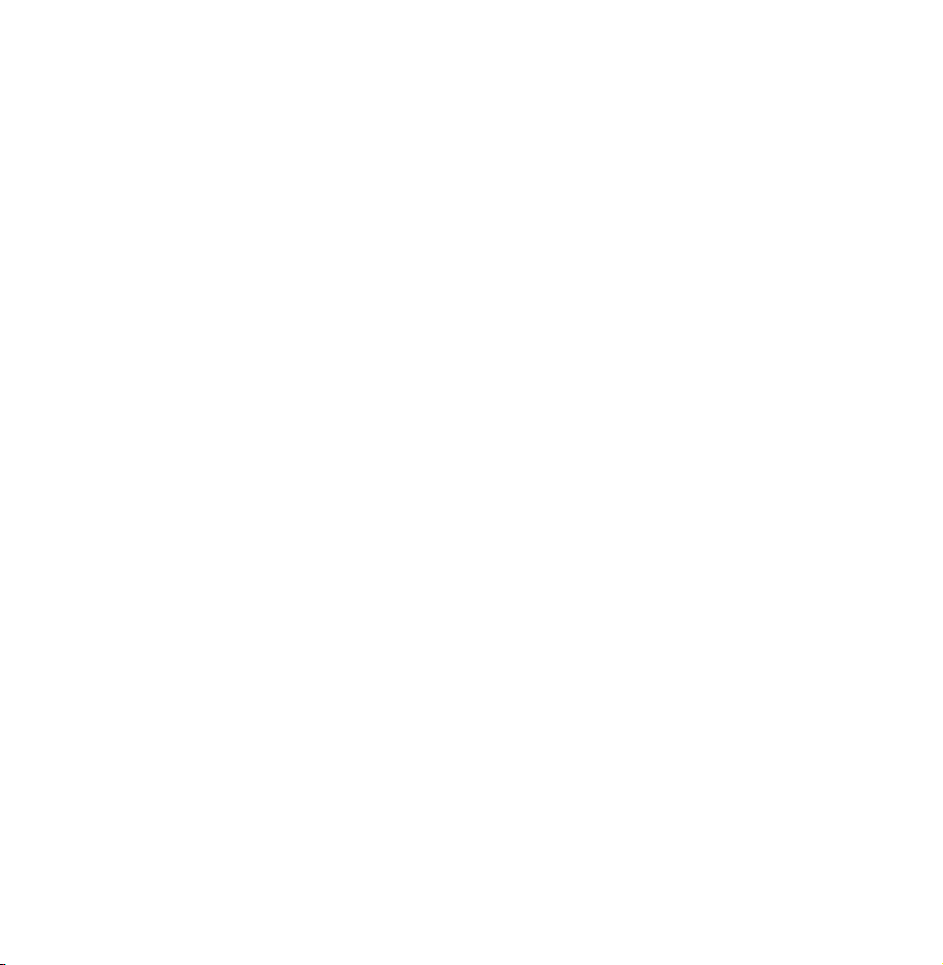
geselecteerd.
N
Afzonderlijke modus en composiet-
modus worden ondersteund. SOG (Sync
On Green) wordt niet ondersteund.
N
PC (D-Sub)-invoer wordt niet
ondersteund.
Page 29
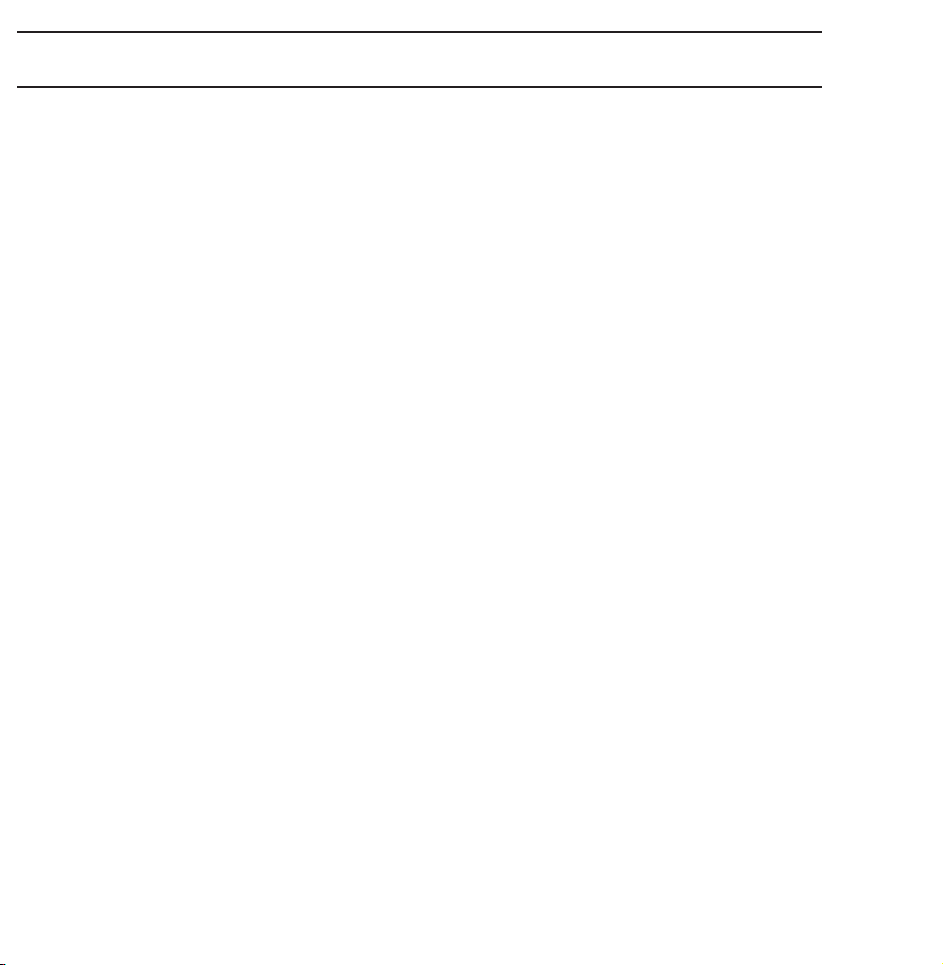
De toets INFO gebruiken (Now & Next-gids)
Op het scherm worden het huidige kanaal
en de status van bepaalde audio/video-
instellingen weergegeven.
In de Now & Next-gids vindt u de dagelijkse
programmagegevens voor elk kanaal op
basis van het uitzendtijdstip.
●
Scroll naar l, r om informatie over een
gewenst programma te bekijken terwijl u
naar het huidige kanaal kijkt.
●
Scroll naar
u, d
om informatie voor
Page 30
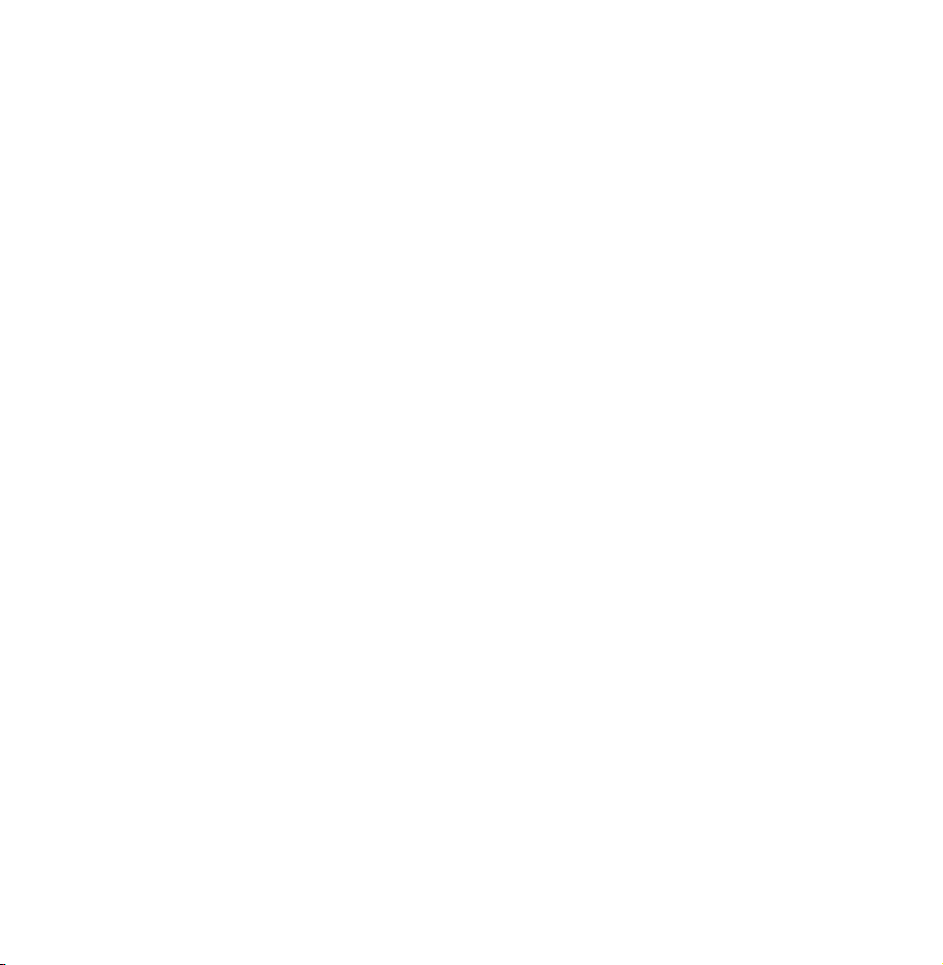
andere kanalen te bekijken. Als u naar het
huidige geselecteerde kanaal wilt gaan,
selecteert u
met de afstandsbediening.
E
Page 31

Het menu Kanaal gebruiken
Druk op de toets ™ om het gewenste
menu te selecteren. Elk scherm wordt
weergegeven.
Gids
Gids
→
™
De EPG-informatie (elektronische
programmagids) wordt door de omroepen
verstrekt.
Met behulp van de programmaschema's van
Page 32

de omroepen kunt u van tevoren instellen
naar welke programma's u wilt kijken, zodat
u op het ingestelde tijdstip automatisch
naar het geselecteerde programmakanaal
gaat. Afhankelijk van de kanaalstatus
kunnen programmaopties leeg of verouderd
zijn.
Kanaalweergave gebruiken
●
(Schemabeh.): hiermee wordt de
a
Schemamanager weergegeven.
Page 33

●
(-24 uur): hiermee wordt een lijst
b
weergegeven met programma's die binnen
24 uur worden uitgezonden.
●
(+24 uur): hiermee wordt een lijst
{
weergegeven met programma's die over 24
uur en later worden uitgezonden.
●
(CH-modus): hiermee wordt het type
}
kanalen geselecteerd dat u in het venster
Kanaalweergave wilt weergeven.
●
Informatie: hiermee wordt meer
`
informatie over het geselecteerde
Page 34

programma weergegeven.
●
Pagina: Hiermee wordt naar de volgende
k
of de vorige pagina gegaan.
●
Bekijken / Schema: hiermee kan
E
het geselecteerde programma worden
bekeken bij het selecteren van het huidige
programma. / wanneer u een programma
in de toekomst selecteert, kunt u dit
reserveren om te bekijken.
Page 35

Kanaal
Kanaal
→
™
Met deze functie kunt u kanalen
verwijderen, favoriete kanalen instellen en
de kanaalnaam voor analoge uitzendingen
bewerken.
N
De beschikbare onderdelen kunnen
verschillen, afhankelijk van de
geselecteerde antennebron.
●
Alles
Hiermee worden alle kanalen getoond.
Page 36

●
Tv
Hiermee worden tv-kanalen getoond.
●
Radio
Hiermee worden radiokanalen getoond.
●
Gegevens/overig
Hiermee worden gegevens- en andere
kanalen getoond.
●
Analoog
Hiermee worden analoge kanalen getoond.
●
Favorieten 1 - Favorieten 5
Hiermee worden alle favoriete kanalen
Page 37

getoond, in maximaal vijf groepen. Elke
groep heeft verschillende kanalen.
N
Op de tv worden alleen favorieten
weergegeven als u favorieten hebt
toegevoegd via Favorieten bew. in het
menu Extra.
N
Als de categorie Favorieten 1 –
Favorieten 5 is gemarkeerd, kunt u de
naam van de categorie wijzigen door b
te selecteren met de afstandsbediening.
●
Recent bekeken
Page 38

Hiermee worden de als laatste bekeken
kanalen getoond.
●
Meest bekeken
Hiermee worden de vaakst bekeken kanalen
getoond.
De gekleurde toetsen en functietoetsen
gebruiken met Kanaal
●
Ant / Kabel / Satelliet
a
6500, LED 5700, LED 5800, LED 6200 serie en hoger
Selecteer de gewenste antennebron. De
voor PDP 570, PDP
Page 39

optie kan verschillen, afhankelijk van het
land.
N
Wordt alleen weergegeven als uw tv
zowel Ant- als Kabelkanalen heeft
opgeslagen.
●
Verwijderen
b
Hiermee verwijdert u het geselecteerde
kanaal of de geselecteerde kanalen.
●
Informatie
`
Hiermee wordt meer informatie over het
geselecteerde kanaal weergegeven.
Page 40

●
Pagina
k
Hiermee wordt de kanalenlijst
doorgebladerd naar de vorige of volgende
pagina.
●
Selecteren / Sel. opheffen
E
Hiermee selecteert u een kanaal of maakt u
de selectie van een kanaal ongedaan.
●
T
Extra
Hiermee opent u het optiemenu.
●
Terug
R
Hiermee gaat u terug naar het vorige menu.
Page 41

Het menu Tools gebruiken voor kanalen
●
Favorieten bew.
Hiermee kunt u kanalen die u regelmatig
bekijkt toewijzen aan een groep met
favorieten en kanalen uit een groep met
favorieten verwijderen. U gaat naar
Favorieten bew. in het menu Extra.
●
Vergrend. / Ontgrend.
Een kanaal vergrendelen zodat het niet kan
worden geselecteerd en bekeken.
Page 42

N
Deze functie is alleen beschikbaar
wanneer Kanaalvergrendelng is ingesteld
op Aan.
●
Kanaalnaam wijzigen
(Wordt alleen weergegeven als u een
analoog kanaal hebt geselecteerd.)
Hiermee wijst u een naam van maximaal
vijf tekens toe aan een analoog kanaal.
Bijvoorbeeld Eten, Golf, enz. Hierdoor kan
het kanaal gemakkelijker worden gevonden
en geselecteerd.
Page 43

●
Kanaalnr. wijzigen
Hiermee kunt u het kanaalnummer
bewerken door het nummer te selecteren.
N
Deze functie wordt mogelijk niet
ondersteund, afhankelijk van de regio.
●
Sorteren (alleen digitale kanalen)
De lijst wijzigen die is gesorteerd op
nummer of naam.
●
Kanaalinfo
Geeft informatie over kanaalsignaal weer.
Dit item kan afwijken, afhankelijk van het
Page 44

kanaal.
●
Zoeken (wanneer Antenne is ingesteld op
Satelliet)
Hiermee wordt het scannen van de kanalen
gestart.
●
Verwijderen
Hiermee wordt een kanaal verwijderd om
de door u gewenste kanalen weer te geven.
●
Alles select. / Niets select.
Hiermee selecteert u alle kanalen in de
lijst. /Hiermee maakt u de selectie van alle
Page 45

geselecteerde kanalen ongedaan.
Voer de volgende stappen uit om een kanaal
te verwijderen uit een categorielijst in het
venster Kanaal:
1. Als u een kanaal wilt verwijderen,
selecteert u de categorie van het kanaal.
2. Selecteer een kanaal in de categorielijst.
Het symbool
wordt links van het
c
kanaal weergegeven.
N
U kunt meerdere kanalen selecteren.
Page 46
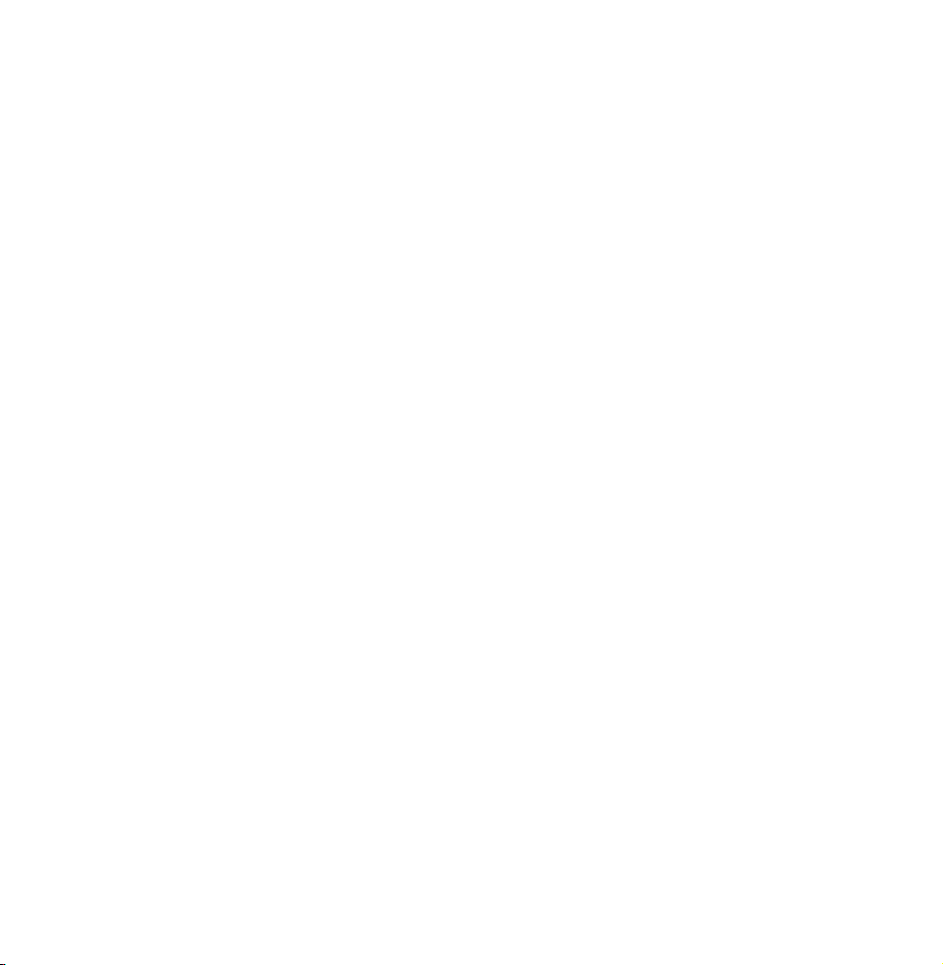
N
Als u het geselecteerde kanaal
opnieuw selecteert, verdwijnt het
symbool
c
weer.
3. Open het menu Extra met de
afstandsbediening.
4. Selecteer Verwijderen. De melding
Geselecteerde kanalen verwijderen?
wordt weergegeven. Selecteer OK.
N
U kunt het geselecteerde kanaal
onmiddellijk verwijderen door b te
selecteren met de afstandsbediening.
Page 47

N
Als u een kanaal verwijdert in de
categorie Recent bekeken of Meest
bekeken, verdwijnt het kanaal uit de
lijst met categorieën. Het kanaal wordt
echter niet verwijderd.
Voer de volgende stappen uit om kanalen in
te stellen als favorieten:
1. Selecteer de categorie Alle.
2. Selecteer een kanaal. Het symbool
wordt links van het kanaal weergegeven.
c
Page 48

N
U kunt meerdere kanalen selecteren.
N
Als u het geselecteerde kanaal
opnieuw selecteert, verdwijnt het
symbool
c
weer.
3. Open het menu Extra met de
afstandsbediening.
4. Selecteer de optie Favorieten bew.. Het
venster Favorieten bew. wordt geopend.
5. Selecteer a met de afstandsbediening.
Het geselecteerde kanaal wordt naar de
favorietengroep verplaatst.
Page 49

N
Tevens kunt u een kanaal selecteren
in het scherm Favorieten bew..
N
U kunt aan elk van deze groepen een
favoriet kanaal toevoegen. Selecteer
met de afstandsbediening om
}
van favorietengroep te veranderen.
Telkens wanneer u } selecteert,
wordt van favorietengroep
veranderd.
6. Als u gereed bent, selecteert u OK. Het
kanaal wordt ingesteld als favoriet en
Page 50

wordt toegewezen aan de geselecteerde
favorietengroep.
N
Op de tv wordt het symbool " "
weergegeven naast het kanaal om aan
te geven dat het om een favoriet gaat.
De gekleurde toetsen en de functietoetsen
gebruiken met Favorieten bew.
●
In het venster Favorieten bew. kunt u de
volgende functietoetsen gebruiken:
–
Toevoegen
a
Page 51

Voeg geselecteerde kanalen toe aan
de groep met favorieten.
–
–
Wijzig Fav.
}
Hiermee wijzigt u de favorietengroep.
Telkens wanneer u } selecteert met
de afstandsbediening, wordt van
favorietengroep veranderd.
Ÿ
Ga naar
U kunt een kanaalnummer invoeren
met behulp van de afstandsbediening.
–
Terug
R
Page 52

Hiermee gaat u terug naar het vorige
menu.
●
Als u een favoriet kanaal in een
favorietengroep markeert op het scherm
Favorieten bew., kunt u de volgende
opties gebruiken:
–
Verwijderen
a
Hiermee verwijdert u het
geselecteerde kanaal.
–
Andere volgorde
b
Hiermee wijzigt u de volgorde in de
Page 53

lijst met favorietengroepen.
–
–
Gereed
E
Hiermee voltooit u de functie
Volgorde wijzigen.
Kopiëren
{
Hiermee kopieert u een
geselecteerd kanaal naar andere
favorietengroepen.
–
Wijzig Fav.
}
Hiermee wijzigt u de favorietengroep.
Telkens wanneer u
selecteert met
}
Page 54

de afstandsbediening, wordt van
favorietengroep veranderd.
–
–
Ÿ
R
Ga naar
U kunt een kanaalnummer invoeren
met behulp van de afstandsbediening.
Terug
Hiermee gaat u terug naar het vorige
menu.
Voer de volgende stappen uit om een kanaal
uit een favorietengroep te verwijderen:
Page 55

1. Selecteer de categorie van de
favorietengroep.
2. Selecteer een kanaal in de
favorietengroep. Het symbool
links van het kanaal weergegeven.
N
U kunt meerdere kanalen selecteren.
N
Als u het geselecteerd kanaal opnieuw
selecteert, verdwijnt het symbool
weer.
3. Open het menu Extra met de
wordt
c
c
afstandsbediening.
Page 56

4. Selecteer de optie Verwijderen. De
melding Wilt u de geselecteerde items
verwijderen? wordt weergegeven.
5. Selecteer OK. De melding De
geselecteerde items zijn verwijderd.
wordt weergegeven.
N
U kunt het geselecteerde kanaal
onmiddellijk verwijderen uit de lijst
met favorietengroepen door b te
selecteren met de afstandsbediening.
Page 57

Pictogrammen weergeven die worden gebruikt
op de kanalenschermen
: een analoog kanaal.
: een geselecteerd kanaal.
c
: een favoriet kanaal.
: een vergrendeld kanaal.
Schemamanager
Schemamanager
→
™
Met deze functie kunt u de tv zodanig
instellen dat een gewenst kanaal
Page 58

automatisch wordt weergegeven op een
dag en tijdstip van uw keuze.
N
U moet eerst de huidige tijd instellen
met de functie Tijd
Klok in het menu
→
Systeem om deze functie te kunnen
gebruiken.
Voer de volgende stappen uit om
Programma plannen te gebruiken:
1. Ga naar het scherm van Schemamanager
en selecteer
met de afstandsbediening.
a
Page 59

2. Er verschijnt een pop-upvenster.
Selecteer Weergave plannen.
3. Stel Antenne, Kanaal, Herhalen en
Begintijd in.
●
Antenne
Selecteer de gewenste antennebron.
●
Kanaal
Selecteer Kanaal om het kanaalnummer
te bekijken. Hiermee selecteert u het
gewenste kanaal.
N
U kunt alleen kanalen selecteren die in
Page 60
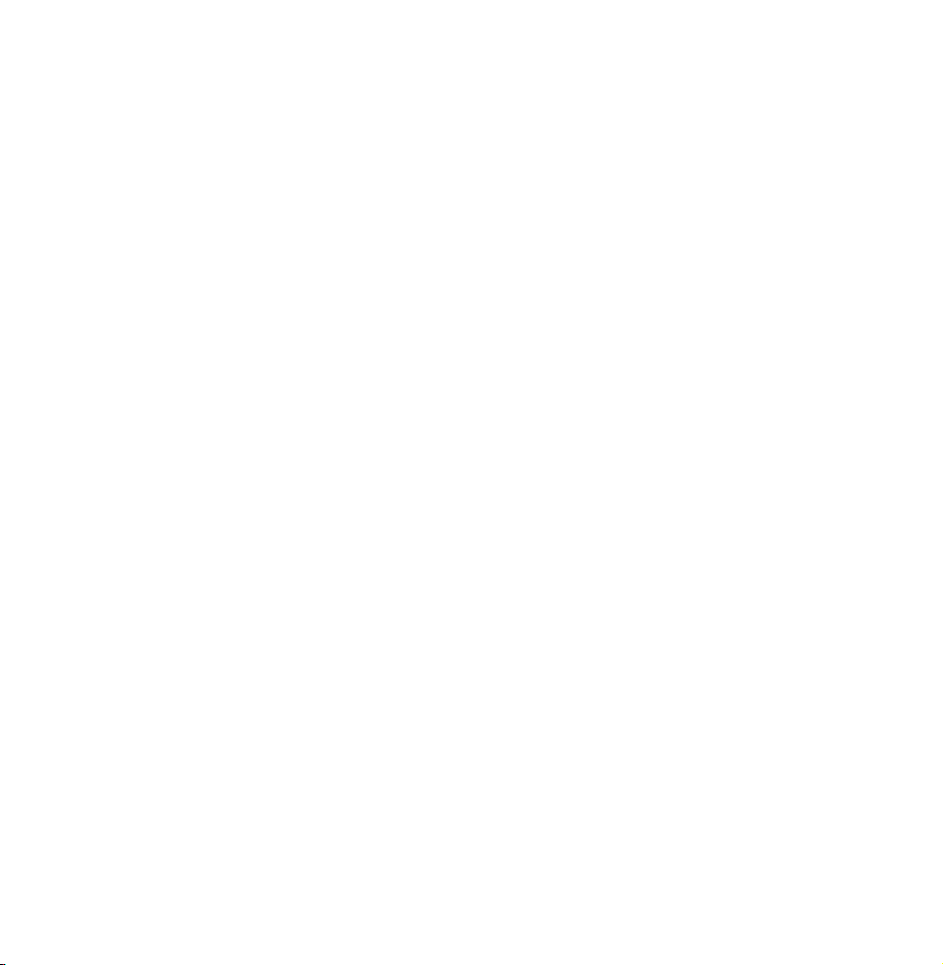
het geheugen zijn opgeslagen.
N
U kunt ook het kanaalnummer
rechtstreeks invoeren met
de cijfertoetsen van de
afstandsbediening.
●
Herhalen
Selecteer Eenmaal, Handm., Za~Zo,
Ma~Vr of Dagel.. Als u Handm. selecteert,
kunt u de gewenste dag instellen.
N
De markering
geeft de
c
geselecteerde dag aan.
Page 61

Datum: hiermee kunt u de gewenste
datum instellen.
N
De Datum is alleen beschikbaar als u
Eenmaal selecteert in Herhalen.
●
Begintijd
Hiermee kunt u de gewenste begintijd
instellen.
4. Als u gereed bent, drukt u op OK.
Het geselecteerde kanaal is nu
geprogrammeerd voor weergave.
N
In het venster Schemamanager kunt
Page 62

u een lijst van Weergave plannen
bekijken.
N
Als u op de toets INFO drukt nadat
u een optie hebt gemarkeerd, wordt
het scherm Informatie. Op het scherm
Informatie kunt u Weergave plannen
wijzigen of annuleren.
Annuleer schema: De Weergave
plannen annuleren.
Schema bewerken: De Weergave
plannen wijzigen.
Page 63

Terug: hiermee gaat u terug naar het
vorige scherm.
Voer de volgende stappen uit om een item
uit de lijst met schema's te verwijderen:
1. Markeer op het scherm Schemamanager
een item dat u wilt verwijderen.
2. Open het menu Extra met de
afstandsbediening.
3. Selecteer de optie Annuleer schema.
De melding Geselecteerde lijst(en)
Page 64

annuleren? wordt weergegeven.
4. Selecteer Ja. Het geselecteerde schema
wordt geannuleerd.
Voer de volgende stappen uit om de functie
Opname plannen te gebruiken:
voor LED-serie 4500, 5400
ondersteund.
(Alleen digitale kanalen)
Hiermee kunt u de opname van een
programma inplannen.
: Deze functie wordt niet
Page 65

Om deze optie te kunnen gebruiken, moet u
eerst de huidige tijd instellen.
1. Selecteer Schemamanager. Het venster
Schemamanager wordt weergegeven.
2. Selecteer a met de afstandsbediening.
Er verschijnt een pop-upvenster.
3. Selecteer de optie Opname plannen.
N
Wij adviseren u een USB HDD met ten
minste 5400 rpm te gebruiken, maar
een USB HDD met RAID-type wordt
niet ondersteund.
Page 66

N
Een USB-vaste schijf van meer dan
2TB wordt niet ondersteund.
N
Een USB-opslagapparaat kan
geen gegevens opslaan totdat de
Prestatietest apparaat is voltooid.
N
U kunt geen USB-geheugenstick
gebruiken.
4. Stel Antenne, Kanaal, Herhalen, Datum,
Start / Eindtijd in.
N
Als u een opgenomen programma wilt
afspelen, raadpleegt u Opgenomen
Page 67

tv-prog. in het e-Manual.
Kanalenlijst
Met deze functie kunt u de kanalenlijst,
programmagegevens en favoriete kanalen
bekijken, en Weergave plannen beheren.
1. Druk op de toets CH LIST. Het venster
Kanalenlijst wordt direct weergegeven.
2. Wijzig een kanaal of de
kanalenlijstmodus.
Page 68

De gekleurde toetsen en de functietoetsen
gebruiken met de kanalenlijst
N
Als u op de toets INFO drukt, worden
op de tv details van het geselecteerde
programma weergegeven.
●
Antenne
a
Selecteer de gewenste antennebron. De
optie kan verschillen, afhankelijk van het
land.
●
Progr.weerg. / Kan.weergave
{
Hiermee wordt het programma
Page 69

weergegeven als een digitaal kanaal is
geselecteerd. Hiermee gaat u terug naar de
kanaalweergave.
●
CH-modus / Kanaal
lr
Hiermee gaat u naar het type kanalen dat u
wilt weergeven op het scherm Kanalenlijst.
In het venster Progr.weerg. kunt u een
kanaal wijzigen.
●
Bekijken / Informatie
E
Hiermee wordt het kanaal weergegeven
dat u hebt geselecteerd. / hiermee wordt
Page 70

meer informatie over het geselecteerde
programma weergegeven.
●
Pagina
k
Hiermee wordt naar de volgende of de
vorige pagina gegaan.
De functie Weergave plannen gebruiken in de
kanalenlijst
(alleen digitale kanalen)
U kunt Weergave plannen in Kanalenlijst
gebruiken om een programma op een
Page 71

digitaal kanaal te plannen voor weergave.
De tv wordt ingeschakeld en het programma
op het digitale kanaal wordt weergegeven
zodra het programma begint.
1. Druk op de toets CH LIST. Het venster
Kanalenlijst wordt geopend.
2. Selecteer het gewenste digitale kanaal.
3. Selecteer { met de afstandsbediening.
Op de tv wordt de programmalijst van
het geselecteerde kanaal weergegeven.
4. Selecteer het gewenste programma in
Page 72

de programmaweergave en selecteer
vervolgens Informatie met de
afstandsbediening.
5. Ga naar het venster Informatie en
selecteer Weergave plannen. Het
geselecteerde programma wordt
gepland.
N
Als u Weergave plannen wilt
annuleren, volgt u stap 1 tot en met 4
en selecteert u vervolgens Annuleer
schema.
Page 73

Pictogrammen van de kanaalstatus
: een analoog kanaal.
: een gereserveerd programma.
: een ingeplande opname.
: een vergrendeld kanaal.
Page 74

Kanalen opslaan
Antenne
Menu
Voordat de beschikbare kanalen in het
geheugen van uw televisie kunnen worden
opgeslagen, moet u het type signaalbron
opgeven dat op de tv is aangesloten.
N
Kanaal
→
De optie kan verschillen, afhankelijk van
Antenne
→
het land.
Page 75

Land
Menu
Selecteer uw land, zodat de tv automatisch
de uitzendkanalen kan afstemmen.
N
●
Kanaal
→
Het invoerscherm voor de pincode wordt
Land
→
weergegeven. Voer uw 4-cijferige PIN-
nummer in.
Digitaal kanaal: hiermee kunt u het land
voor digitale kanalen wijzigen.
●
Analoog kanaal: hiermee kunt u het land
voor analoge kanalen wijzigen.
Page 76
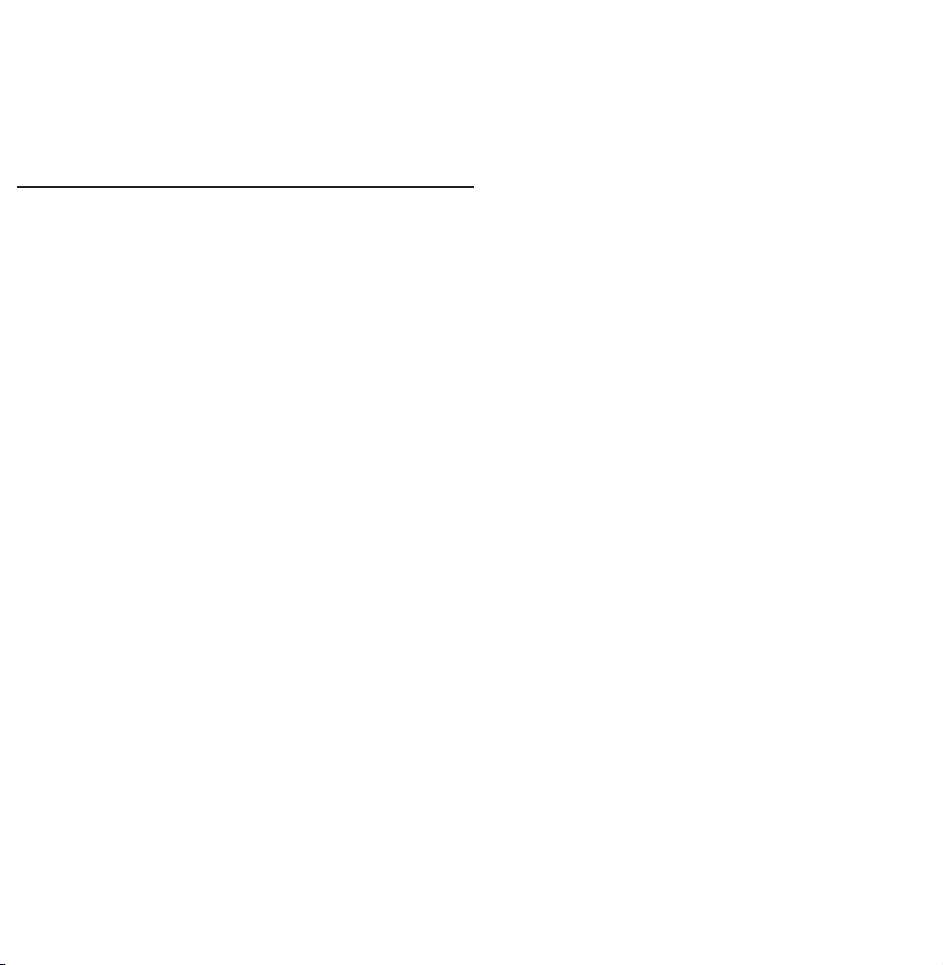
Automatisch afstemmen
Menu
Hiermee wordt automatisch een kanaal
gezocht en opgeslagen in het geheugen van
de tv.
N
Kanaal
→
Automatisch toegewezen
Automatisch afstemmen
→
programmanummers komen mogelijk
niet overeen met de feitelijke of
gewenste programmanummers.
Wanneer een kanaal is vergrendeld met
Page 77

de functie Kanaalvergrendelng wordt er
een venster weergegeven waarin u een
pincode kunt opgeven.
●
Automatisch afstemmen: Zoekt
automatisch naar kanalen en slaat deze
op in het geheugen van de tv.
●
Optie Kabel Zoeken (wanneer Antenne is
ingesteld op Kabel)
(Afhankelijk van het land)
Hiermee worden extra zoekopties
ingesteld, zoals de frequentiesnelheid en
Page 78

de symboolfrequentie voor het zoeken
naar een kabelnetwerk.
Wanneer Antennebron is ingesteld op Ant of
Kabel
●
Digitaal en Analoog / Digitaal / Analoog:
hiermee selecteert u de kanaalbron die
moet worden opgeslagen. Bij selectie van
Kabel
Digitaal en Analoog of Digitaal:
→
geef een waarde op voor het scannen van
kabelkanalen.
Page 79

●
Autom. volgorde(Afhankelijk van het land):
Gevonden kanalen worden automatisch
geordend op basis van een criterium dat is
vastgesteld door alle belangrijke nationale
en lokale zendorganisaties.
N
Alleen beschikbaar als de antennebron is
ingesteld op Ant.
●
Andere volgordes(Afhankelijk van het
land): als u dit menu selecteert, vindt u
andere kanalen in volgordes die direct zijn
vastgesteld door particuliere nationale
Page 80

zendorganisaties.
N
Alleen beschikbaar als de antennebron is
ingesteld op Ant.
●
Operator selecteren (Afhankelijk van het
land): hiermee wordt een aanbieder van
kabeldiensten geselecteerd.
●
Zoekmodus: als u Kabel hebt geselecteerd,
wordt het scherm Zoekmodus
weergegeven. Scant op alle kanalen met
actieve zenders en slaat deze op in het
geheugen van de tv.
Page 81

N
Als u Snel selecteert, kunt u de Netwerk,
Netwerk-ID, Frequentie, Modulatie en
Symboolfrequentie handmatig instellen
met de afstandsbediening.
Netwerk: hiermee wordt de
instellingsmodus voor Netwerk-ID
ingesteld. U hebt de keuze uit Auto of
Handm..
Netwerk-ID: wanneer Netwerk is ingesteld
op Handm., kunt u het Netwerk-ID instellen.
Frequentie: hiermee wordt de frequentie
Page 82

voor het kanaal weergegeven. (Verschilt
per land)
Modulatie: hiermee worden de beschikbare
modulatiewaarden weergegeven.
Symboolfrequentie: hiermee worden
de beschikbare symboolfrequenties
weergegeven.
Wanneer Antennebron is ingesteld op Satelliet
(Afhankelijk van het land)
●
Type kanaal: hiermee selecteert u het Type
Page 83

kanaal dat moet worden opgeslagen.
●
Satelliet: hiermee selecteert u de satelliet
die moet worden gescand. De optie kan
verschillen, afhankelijk van het land.
●
Scanmodus: hiermee selecteert u een
scanmodus voor de geselecteerde satelliet.
●
Herinitialiseren: hiermee selecteert u de
scanmodus voor de geselecteerde satelliet.
●
Zoekmodus: hiermee stelt u de zoekmodus
in met de toetsen voor omhoog/omlaag.
Page 84

Handmatig afstemmen
Menu
Hiermee scant u handmatig op een kanaal
en slaat het op in het geheugen van de tv.
N
Kanaal
→
Wanneer een kanaal met de functie
Handmatig afstemmen
→
Kanaalvergrendeling is vergrendeld,
wordt er een venster weergegeven
waarin u een pincode kunt opgeven.
N
Deze functie wordt mogelijk niet
ondersteund, afhankelijk van de regio.
Page 85

Wanneer Antennebron is ingesteld op Ant of
Kabel
●
Kanalen tunen digitaal: hiermee zoekt u
naar een digitaal kanaal.
1. Selecteer de optie Nieuw.
N
Bij selectie van Antenne
→
Ant:
Kanaal, Frequentie, Bandbreedte
N
Bij selectie van Antenne
→
Kabel: Frequentie, Modulatie,
Symboolfrequentie
2. Selecteer de optie Zoeken. Zodra het
Page 86

scannen is voltooid, wordt een kanaal in
de kanalenlijst bijgewerkt.
●
Kanalen tunen analoog: hiermee zoekt u
naar een analoog kanaal.
1. Selecteer de optie Nieuw.
2. Stel Programma, Kleursysteem,
Geluidssysteem, Kanaal en Zoeken in.
3. Selecteer de optie Opslaan. Zodra het
scannen is voltooid, wordt een kanaal in
de kanalenlijst bijgewerkt.
Kanaalmodus
Page 87

●
P (programmamodus): als u klaar bent
met afstemmen, zijn de zenders die u
kunt ontvangen, toegewezen aan de
positienummers P0 tot P99. In deze
modus kunt u een kanaalnummer
selecteren door het positienummer in te
toetsen.
●
C (antennekanaalmodus)/S
(kabelkanaalmodus): in deze twee modi
kunt u een kanaal selecteren door het
nummer op te geven dat aan de antenne-
Page 88

of kabelzender is toegewezen.
Wanneer Antennebron is ingesteld op Satelliet
●
Transponder: hiermee selecteert u de
transponder.
●
Scanmodus: hiermee selecteert u de vrije of
alle kanalen voor opslag.
●
Netwerk zoeken: Inschakelen / Uitschakelen
netwerk zoeken.
●
Kwaliteit signaal: hiermee geeft u de huidige
status van een uitzendsignaal weer.
Page 89

N
De informatie over een satelliet en
de bijbehorende transponder kan
variëren. Dit is afhankelijk van de
uitzendomstandigheden.
N
De instelling is voltooid. Ga naar Zoeken.
Hiermee wordt het scannen van de
kanalen gestart.
Page 90

Overige functies
Gidstype
Menu
(Afhankelijk van het land)
U kunt een ander type Gids kiezen.
●
Samsung: hiermee gebruikt u de
programmagids van Samsung.
●
Rovi On Screen: hiermee gebruikt u de
programmagids van Rovi International
Kanaal
→
Gidstype
→
Solutions.
Page 91

N
Het kan enige tijd duren voordat de
initiële ROVI EPG-instellingen zijn
gecongureerd, afhankelijk van de regio
of de uitzendomgeving.
Genreselectie
Menu
Kanaal
→
Genreselectie is beschikbaar wanneer
Antenne is ingesteld op Freesat.
●
Genreselectie: hiermee schakelt u de
functie voor het selecteren van kanaal/
voor GB
Genreselectie
→
Page 92

genre in of uit bij gebruik van de gids.
Kanalenlijst overdr.
Menu
Hiermee importeert of exporteert u
het kanalenoverzicht. U moet een USB-
opslagapparaat aansluiten om deze functie
te kunnen gebruiken.
N
Kanaal
→
Het invoerscherm voor de pincode wordt
Kanalenlijst overdr.
→
weergegeven. Voer de pincode in met uw
afstandsbediening.
Page 93

●
Importeren via USB: hiermee importeert u
de lijst met kanalen via USB.
●
Exporteren via USB: hiermee exporteert u
de lijst met kanalen naar een USB-apparaat.
Deze functie is beschikbaar als een USB-
apparaat is aangesloten.
Fijnafstemming
Menu
Kanaal
→
(Alleen analoge kanalen)
Als de ontvangst goed is, hoeft u het kanaal
Fijnafstemming
→
Page 94

niet verder af te stellen omdat dat tijdens
het zoeken en opslaan automatisch is
gebeurd. Als de ontvangst zwak is of wordt
gestoord, kunt u een kanaal handmatig
nauwkeuriger instellen. Scroll naar links of
rechts totdat het beeld duidelijk is.
N
Instellingen worden toegepast op het
kanaal waarnaar u momenteel kijkt.
N
Opgeslagen kanalen die handmatig jner
zijn afgesteld, zijn gemarkeerd met een
asterisk * rechts van het kanaalnummer
Page 95

in de kanaalbalk.
N
Als u de jnafstellingen wilt resetten,
selecteert u Resetten.
Kanaalnr. wijzigen
Menu
(Afhankelijk van het model)
Hiermee kunt u het kanaalnummer
bewerken door het nummer te selecteren.
N
Kanaal
→
Deze functie wordt mogelijk niet
Kanaalnr. wijzigen
→
ondersteund, afhankelijk van de regio.
Page 96

Overspraak-ruisreductie
Menu
(Afhankelijk van het model)
(Alleen analoge kanalen)
Met deze functie wordt diagonale
beeldruis door de overspraak van signalen
(interferentie) verminderd. Als u op uw tv
diagonale ruis of vervorming ziet, schakelt
Kanaal
→
Overspraak-ruisreductie
→
u deze functie in.
Page 97

Satellietsysteem
Menu
Satellietsysteem is beschikbaar wanneer
Antenne is ingesteld op Satelliet. Stel,
voordat u Automatisch opslaan uitvoert,
de functie Satellietsysteem in. De kanalen
worden dan normaal gescand.
N
Kanaal
→
Het invoerscherm voor de pincode wordt
Satellietsysteem
→
weergegeven. Voer uw 4-cijferige PIN-
nummer in.
●
Satellietselectie: hiermee kunt u de
Page 98

satellieten voor deze tv selecteren.
●
LNB in-/uitschakelen: hiermee schakelt u
stroomtoevoer voor de LNB in en uit.
●
LNB-instellingen: hiermee configureert u de
buitenapparatuur.
Satelliet: hiermee selecteert u de
satelliet voor het ontvangen van digitale
uitzendingen.
Transponder: hiermee selecteert u een
transponder uit de lijst of voegt u een
nieuwe transponder toe.
Page 99

Modus DiSEqC: hiermee selecteert u de
DiSEqC-modus voor de geselecteerde LNB.
LNB-oscillators lager: hiermee stelt u de
LNB-oscillators in op een lagere frequentie.
LNB-oscillators hoger: hiermee stelt u de
LNB-oscillators in op een hogere frequentie.
22 kHz toon: hiermee selecteert u de 22
kHz-toon, afhankelijk van het type LNB.
Voor een universele LNB zou dit Auto
moeten zijn.
Kwaliteit signaal: hiermee geeft u de huidige
Page 100

status van een uitzendsignaal weer.
●
Inst. SatCR/Unicable: installatie van één
kabel configureren.
N
Deze functie wordt mogelijk niet in alle
regio's ondersteund.
SatCR/Unicable: Enables or disable single
cable installation support.
Slotnummer: Selecteer het SatCR-
gebruikersaansluitingsnummer voor deze
ontvanger.
Slotfrequentie: Enter the appropriate
